Svět kreativního softwaru se neustále mění. S červnovou aktualizací pro Photoshop CC 2014 byly představeny četné praktické vylepšení, která mohou výrazně optimalizovat tvůj pracovní postup. V tomto návodu se nezaměřuji jen na velké novinky, ale také osvětlím mnohé drobné změny, které mohou zvýšit tvou efektivitu při práci s Photoshopem. Poznej nejvýznamnější novinky a zjisti, jak je můžeš využít pro svůj pracovní postup.
Největší poznatky Červnová aktualizace pro Photoshop CC 2014 přináší vylepšení v generátoru, nové možnosti v oblasti exportu vrstev, praktickou funkci v oblasti zkapalnění a usnadnění práce s kompozicemi vrstev. Tyto funkce ti usnadní organizaci a úpravu tvých projektů.
Podrobný návod
1. Využití generátoru Photoshopu
Jednou z nejvýznamnějších novinek v aktualizaci je vylepšená funkce generátoru Photoshopu. Ta ti umožňuje generovat sady obrázků z vrstev, což výrazně urychlí tvůj exportní proces.
Aby sis mohl generátor vyzkoušet, otevři připravený soubor z adresáře Assets. Zkontroluj různé vrstvy s ikonami. Nyní si můžeš nastavit, že chceš ikony ukládat do podadresářů. Aktivuj možnost „Generovat obrazový asset“ a podívej se ve Finderu, co již bylo exportováno. Přitom vidím, že Photoshop automaticky vytvořil adresář pro ikony, což mi usnadňuje práci a zajišťuje větší strukturu.
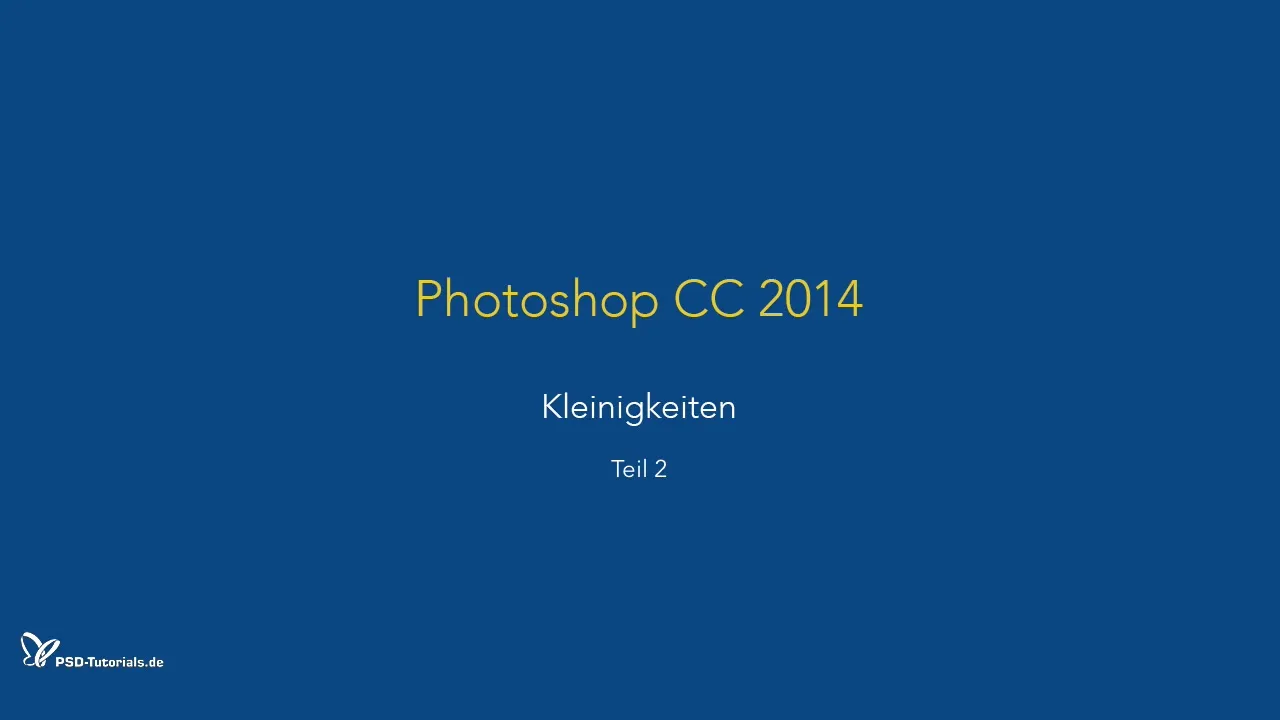
Pokud chceš například všechny grafiky uložit do určitého podadresáře, jednoduše přidej název podadresáře a zakonči ho lomítkem. Tím se všechny exportované soubory přehledně shromáždí v tomto specifickém adresáři.
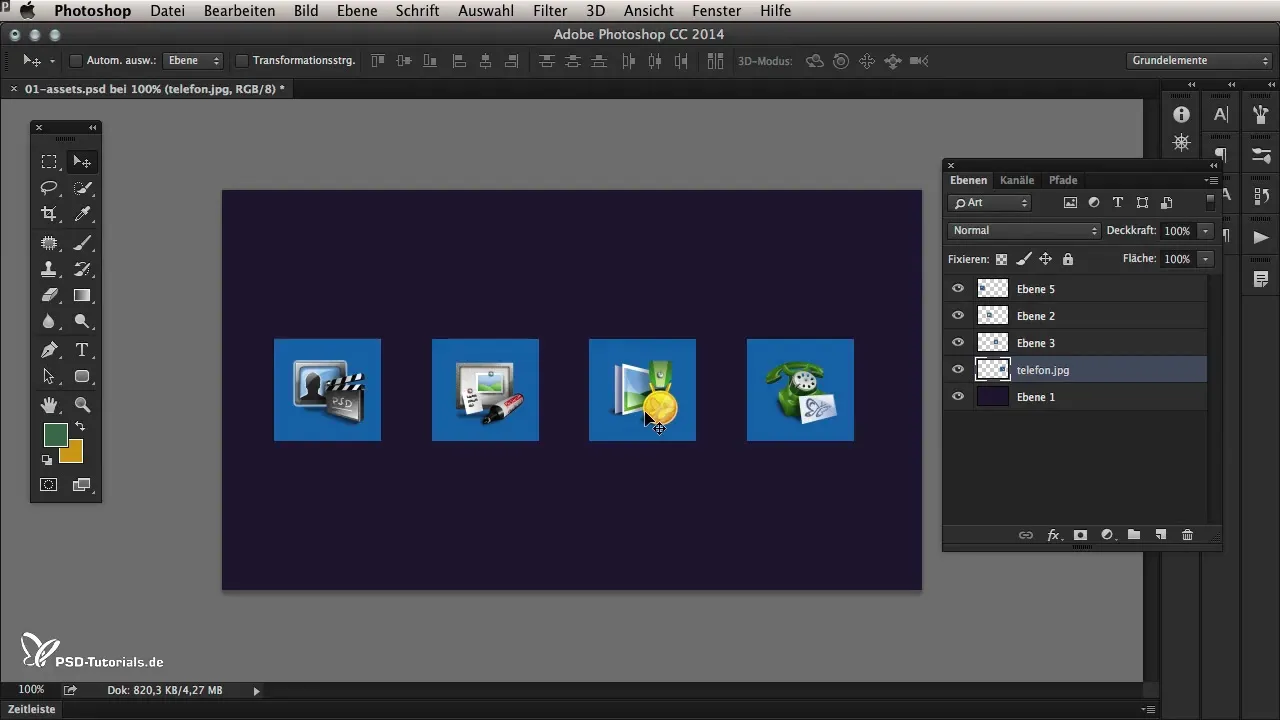
2. Výchozí vrstva pro exporty
Dalším filtrem v exportním procesu je nastavení „Výchozí vrstvy“. Tato zajišťuje, že všechny objekty jsou zpracovávány stejně, aniž bys musel pro každou ikonu provádět samostatné nastavení. Jednoduše vytvoř novou prázdnou vrstvu, pojmenuj ji „default“ a sděl Photoshopu, že tato nastavení platí pro všechny exporty.
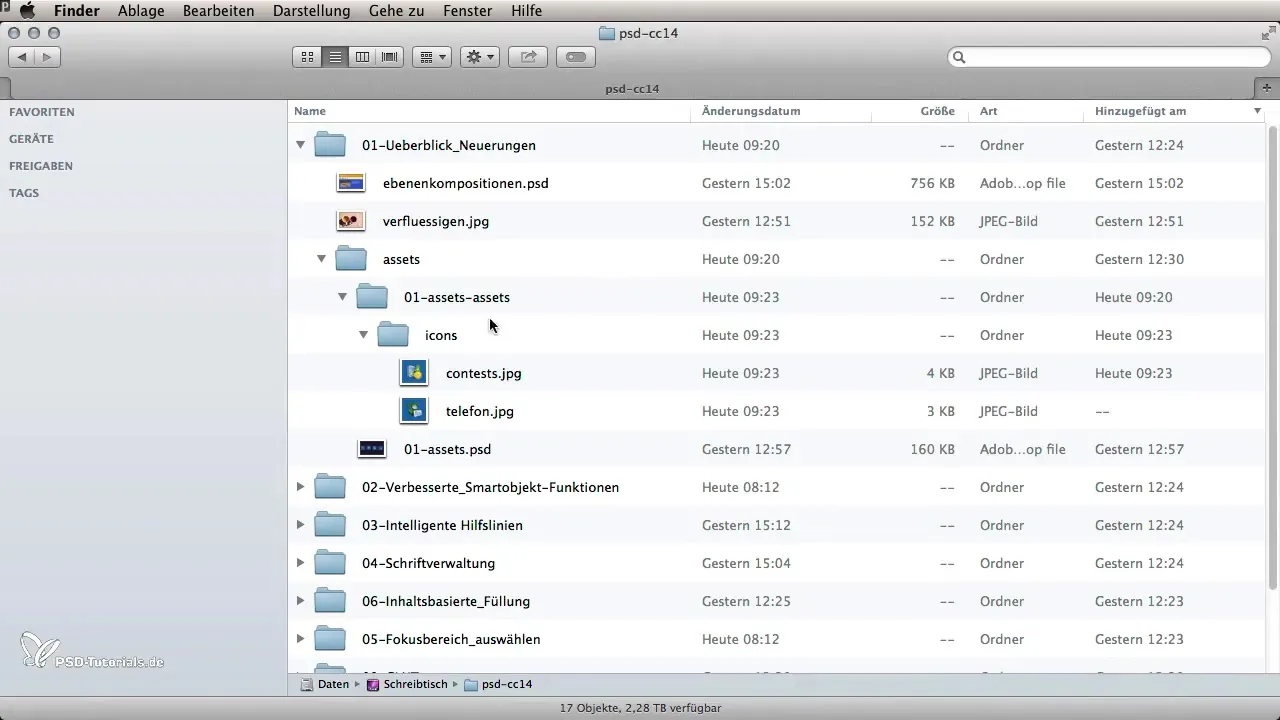
Skvělé na tom je, že později můžeš také přepsat specifická nastavení pro jednotlivé vrstvy, což ti dává velkou svobodu v úpravách.
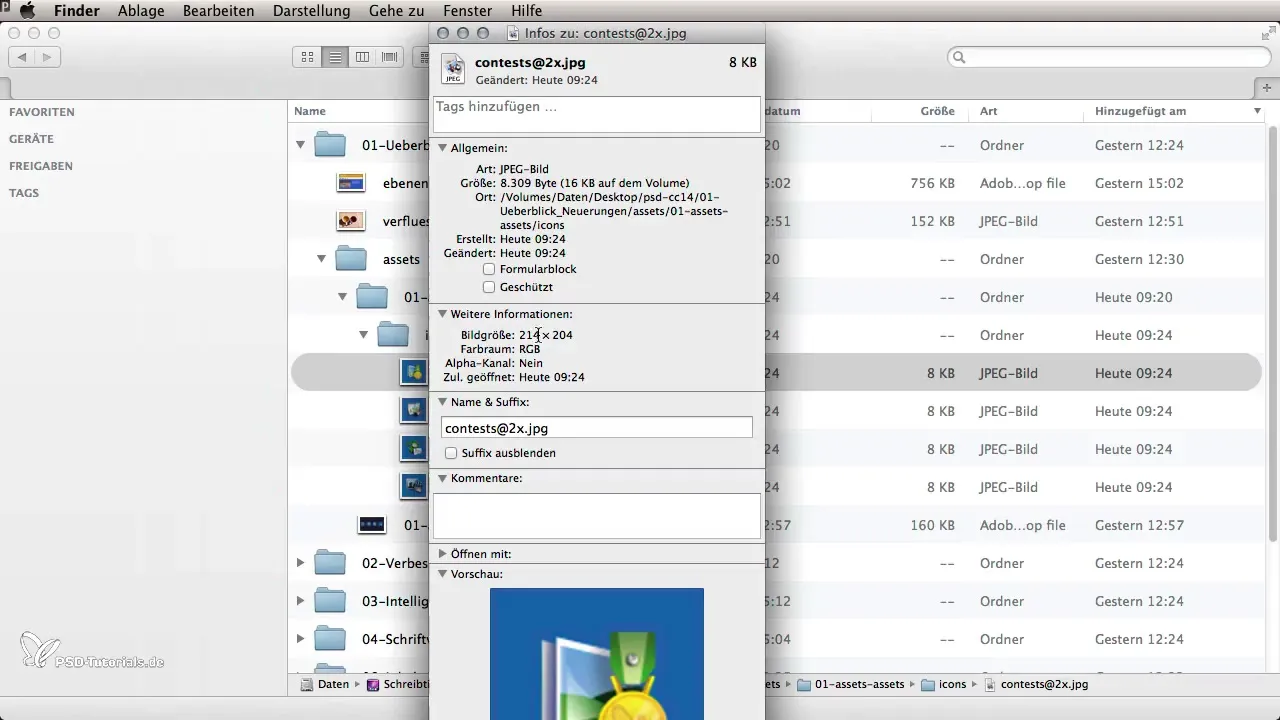
3. Přizpůsobení exportních možností
Kromě toho můžeš přizpůsobit exportní velikost. Můžeš nastavit, že určité vrstvy mají být škálovány na 200 % a navíc pojmenovány s „@2x“. To je zvlášť důležité pro webové designéry, kteří pracují s vysokým rozlišením grafik. Po úpravě rychle uvidíš nové soubory, které jsou škálovány na požadovanou velikost a jasně pojmenovány.
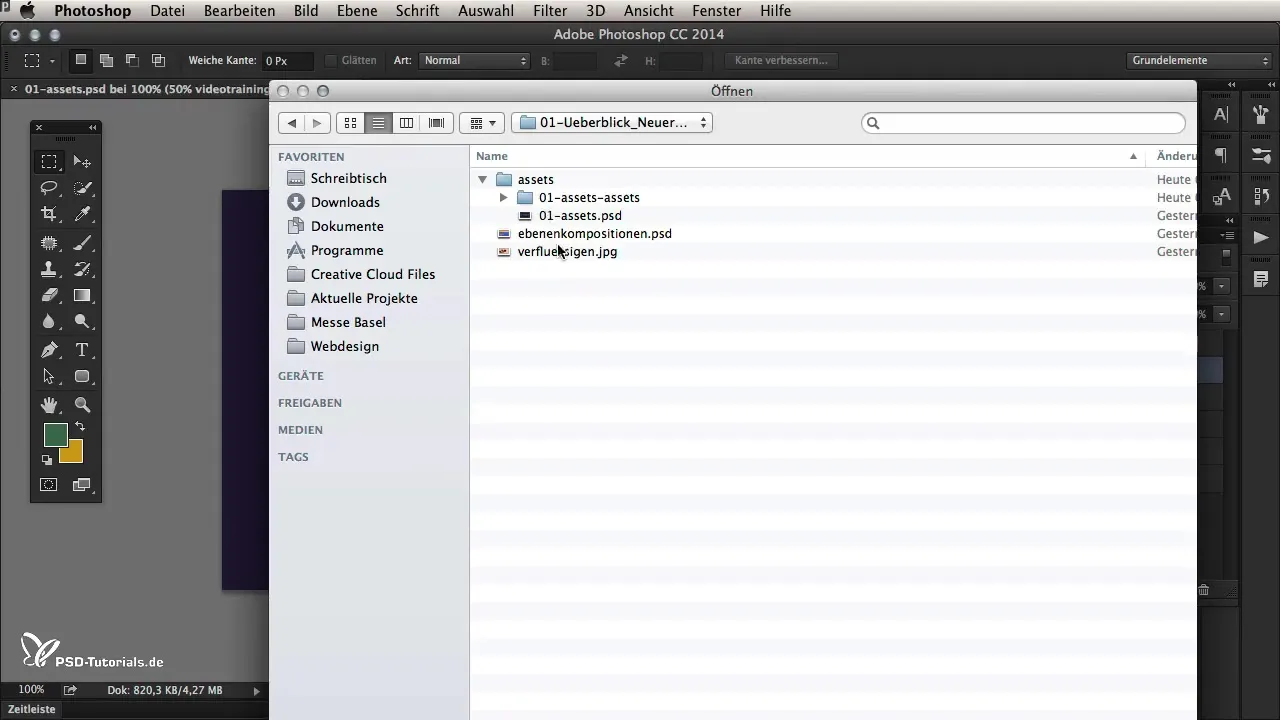
4. Vylepšení filtru zkapalnění
Filtr zkapalnění také obdržel aktualizaci. S novou možností „Zachovat obsah“ můžeš během úprav zafixovat okraje, takže horizontální linie již nebudou transparentní. To nejen usnadňuje proces úprav, ale také snižuje námahu pro následné retuše.
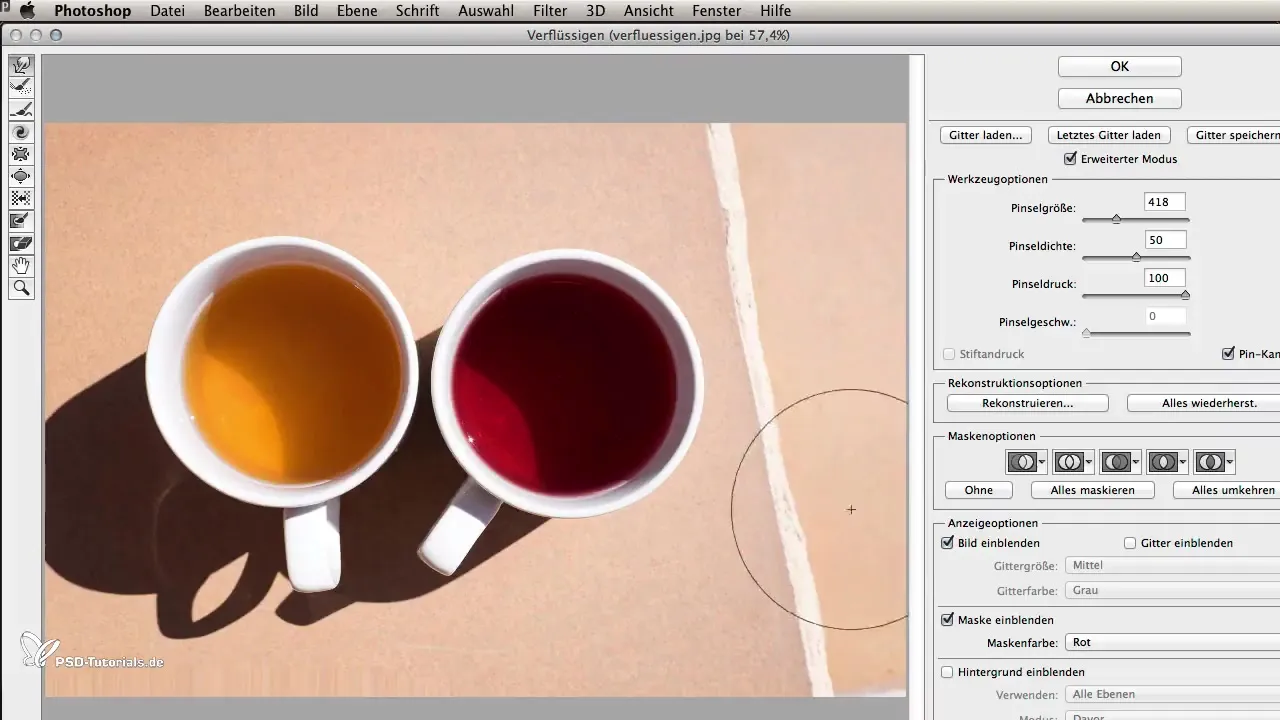
Pokud musíš upravit pouze část své práce, můžeš jednoduše aktivovat nové zaškrtávací políčko, které ti umožní pracovat plynule, aniž bys musel tahat celým obrazem.
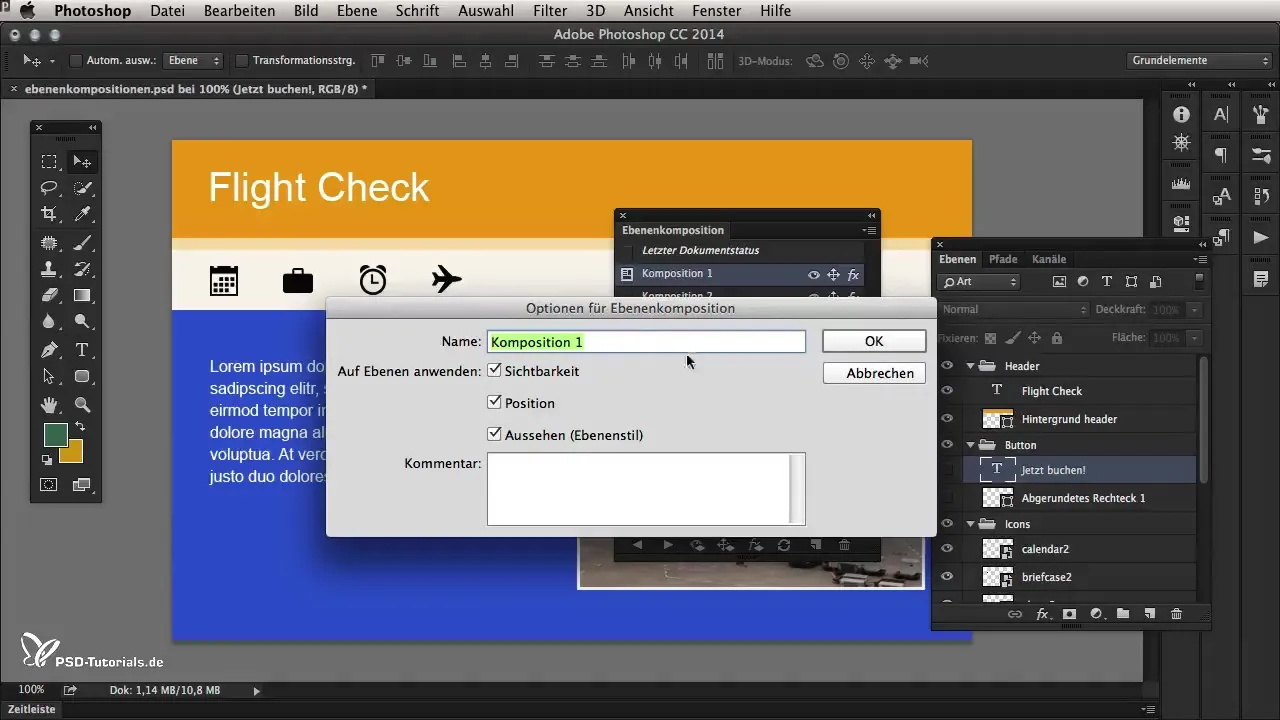
5. Vylepšení kompozic vrstev
Na závěr tu máme kompozice vrstev, které nyní nabízejí více uživatelské přívětivosti. Můžeš přizpůsobit specifické parametry, aniž bys musel upravovat celou kompozici. To znamená, že můžeš rychle přecházet mezi různými pohledy a měnit pouze nastavení, která potřebuješ. Tato funkce drasticky zjednodušuje úpravu rozsáhlých designových projektů a šetří cenný čas.
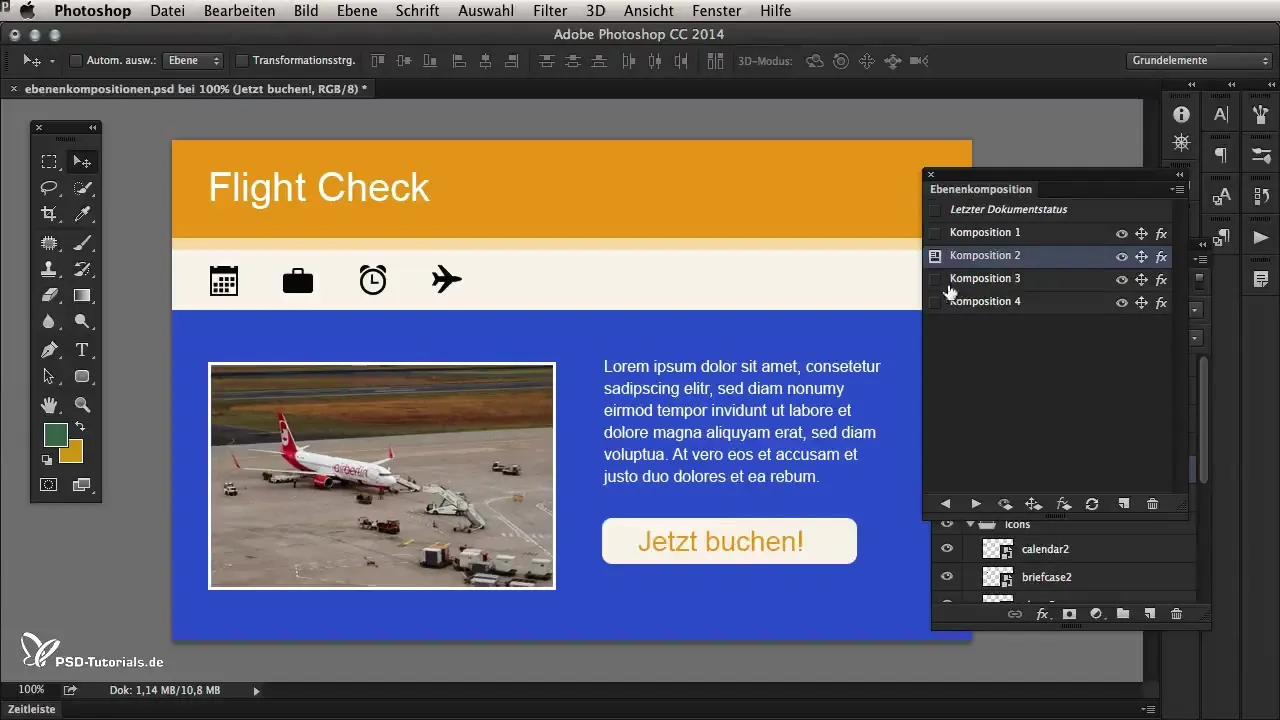
Vyber si prvky, které chceš přenést, a využij vylepšenou funkci pro aktualizaci kompozic. Tak zůstanou efekty ve vybrané kompozici, aniž bys musel manuálně zpracovávat.
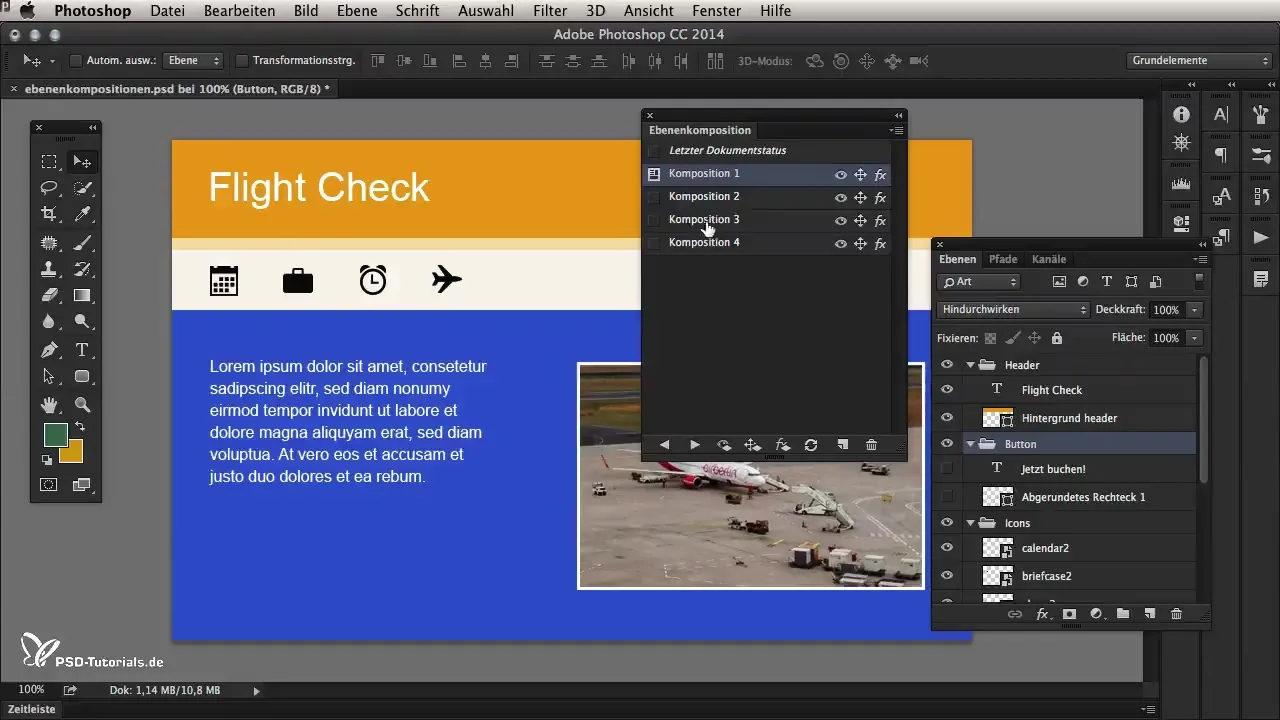
Shrnutí – Novinky v Photoshopu CC 2014 shrnuty
Červnová aktualizace Photoshopu CC 2014 nabízí řadu drobných, ale významných novinek, které mohou učinit tvůj pracovní postup plynulejším. Od vylepšené exportní funkce, přes funkci „Zachovat obsah“ při zkapalnění až po výrazně optimalizované kompozice vrstev – nové funkce jsou navrženy tak, aby ti usnadnily práci a zvýšily efektivitu.
Často kladené otázky
Jaké jsou nejdůležitější novinky v Photoshopu CC 2014?Červnová aktualizace přináší vylepšení v generátoru, exportních možnostech a funkcích zkapalnění.
Jak mohu využít generátor Photoshopu?Otevři soubor, aktivuj možnost „Generovat obrazový asset“ a urč urč, kde mají být exportované soubory uloženy.
Mohu přizpůsobit velikost exportovaných grafik?Ano, můžeš změnit exportní velikost a například specifikovat 200 % škálování s „@2x“.
Co se změnilo u filtru zkapalnění?Novinkou je možnost „Zachovat obsah“, která zabraňuje tomu, aby okraje byly transparentní, čímž se usnadňuje retušování.
Jak fungují vylepšení kompozic vrstev?Můžeš cíleně upravovat specifické parametry, aniž bys musel přepsat celou kompozici, což ti šetří čas.


